วิธีเพิ่มลิงก์แชทของ Microsoft Teams ไปยังลายเซ็นอีเมล
ลาย เซ็นอีเมล(email signature)เป็นวิธีที่มีประสิทธิภาพในการถ่ายทอดความเป็นมืออาชีพของคุณให้กับผู้อ่านของคุณและให้ข้อมูลที่จำเป็นในการติดต่อคุณ ในโพสต์นี้ เราจะแสดงวิธีเพิ่มลิงก์(Link)แชทของ Microsoft Teams(Microsoft Teams)ไปยังลายเซ็นอีเมล(Email Signature)เพื่อให้ผู้รับสามารถแชทกับคุณได้ทันที
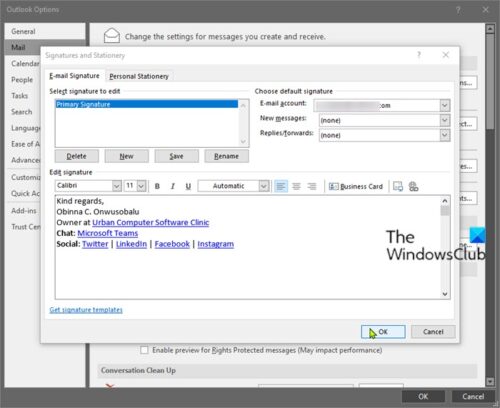
เพิ่มลิงก์แชทของ Microsoft Teams(Add Microsoft Teams Chat Link)ไปยังลายเซ็นอีเมล(Email)
ลายเซ็นอีเมลจะวางไว้ที่ด้านล่างของอีเมลแต่ละฉบับ ซึ่งช่วยสร้างความประทับใจและทำให้คุณโดดเด่นกว่าคนอื่นๆ ซึ่งอาจรวมถึงที่อยู่อีเมล, Twitter , LinkedInและข้อมูลบริษัท
โปรด(Bear)ทราบว่าบุคคลภายนอกบริษัทของคุณจะสามารถใช้ลิงก์นี้ได้ก็ต่อเมื่อ ผู้ดูแลระบบ Teams ของคุณ อนุญาตให้ผู้เยี่ยมชมภายนอกสนทนากับบุคคลภายในบริษัทของคุณได้ มิฉะนั้น ลิงก์จะไม่ทำงาน
ไม่จำเป็นต้องพูด ลิงก์จะใช้ได้สำหรับทุกคนในบริษัทของคุณ ดังนั้นคุณสามารถใช้ลิงก์นี้ในอีเมลภายใน หน้าอินทราเน็ต จดหมายข่าว และอื่นๆ เพื่อให้เพื่อนร่วมงานของคุณใช้เพื่อติดต่อคุณ – เหมาะสำหรับทุกคนที่มีส่วนร่วม, ประชาสัมพันธ์, การตลาด , การขาย หรือการรับสมัคร
เมื่อต้องการเพิ่มลิงก์การสนทนาของ Microsoft Teams ลงในลายเซ็นอีเมล ให้ทำดังต่อไปนี้:(Microsoft Teams)
ใช้ URL ด้านล่างและแทนที่ ตัวยึดตำแหน่ง <user1>ด้วยที่อยู่อีเมลที่คุณใช้ในทีม:
https://teams.microsoft.com/l/chat/0/0?users=<user1>
ดังนั้น หากที่อยู่อีเมลของคุณคือ[email protected]ลิงก์ควรได้รับการแก้ไขดังนี้:
https://teams.microsoft.com/l/chat/0/[email protected]
แค่นั้นแหละ!
ตอนนี้คุณสามารถไป ที่ ไคลเอนต์อีเมล(email client)ที่คุณเลือกและเพิ่มลิงก์ไปยังลายเซ็นอีเมลของคุณ
Related posts
วิธีเปิดหรือปิดประวัติการแชทใน Microsoft Teams
วิธีสร้างลิงก์การประชุม Microsoft Teams
การสนับสนุน Microsoft: โทรศัพท์ Number, Live Chat, Email ID, Useful Links
วิธีเพิ่ม Zoom ถึง Microsoft Teams
วิธีการติดตั้ง Microsoft Teams บน Linux and macOS
วิธีการหยุด Microsoft Teams จากการเปิดโดยอัตโนมัติใน Startup
วิธีใช้ Snapchat Camera filter บน Microsoft Teams and Skype
ดอย มีบางอย่างผิดพลาดผิดพลาดใน Microsoft Teams
Zoom vs Microsoft Teams VS Google Meet vs Skype
Best Project Management apps สำหรับ Microsoft Teams
Microsoft Teams ไม่อัปเดตโดยอัตโนมัติ
วิธีใช้คุณสมบัติส่วนบุคคลใน Microsoft Teams
ปฏิทินทีม Microsoft หายไปหรือไม่แสดง
Microphone ไม่ทำงานใน Microsoft Teams บน Windows 10
10 สุดยอด Microsoft Teams Tips and Tricks เพื่อช่วยให้คุณได้รับสิ่งที่ดีที่สุดออกมา
วิธีติดตั้งแอปและเพิ่มเป็นแท็บใน Microsoft Teams
Microsoft Teams ติดตามกิจกรรมของคุณและวิธีการหยุด
วิธีการแก้ไข Microsoft Teams Error Code CAA301F7
วิธีการส่ง Urgent or Important Message ใน Microsoft Teams
เปลี่ยน Microsoft Teams status จาก Office ให้พร้อมใช้งาน
